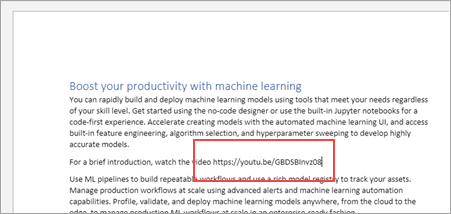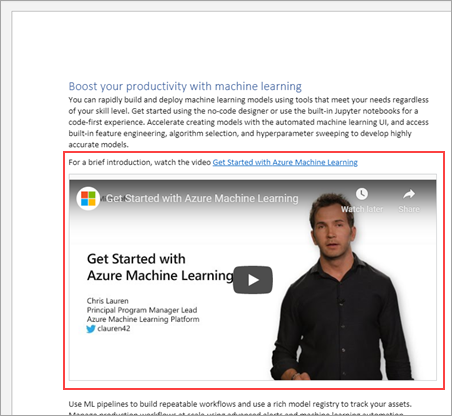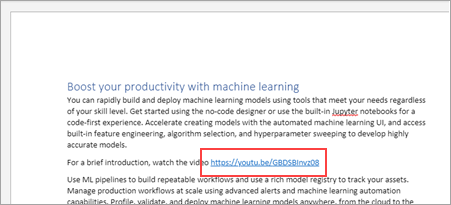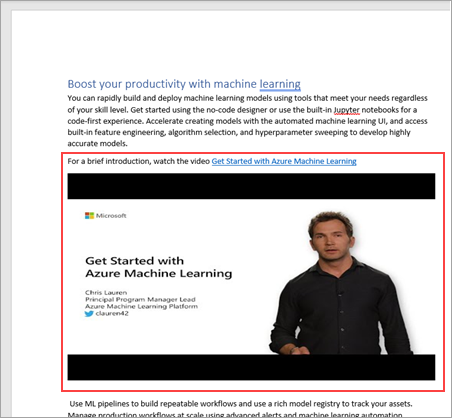في Word على الويب، يمكنك تضمين محتوى ويب بسرعة مثل ملفات الفيديو والنماذج والشرائح والمزيد من مصادر معتمدة متعددة بمجرد لصق عنوان URL لمحتوى ويب في المستند. عند لصق عنوان URL معتمد والكشف عنه ك ارتباط تشعبي، يظهر تلقائيا محتوى الويب المناظر في المستند. يمكنك التفاعل مع المحتوى (مثل مشاهدة فيديو) من خلال البقاء داخل المستند.
يتم تحديث أي تغييرات في المحتوى المصدر تلقائيا في المستند.
المصادر المعتمدة
Word على الويب حاليا تضمين المحتوى من المواقع والخدمات التالية. يزداد عدد المصادر المعتمدة؛ تحقق مرة أخرى هنا للحصول على قائمة محدثة.
Pinterest (دبابيس عامة)
كيفية إجراء ذلك
فيما يلي وصف مختصر لكيفية عمل هذه الميزة.
تضمين المحتوى
أثناء الاتصال بالإنترنت، ألصق عنوان URL في Word على الويب آخر.
عندما Word على الويب الارتباط التشعبي، فإنه يقوم تلقائيا بتضمين المحتوى. يمكنك تشغيلها مباشرة من المستند باستخدام عناصر التحكم في موقع ويب للعب أو الإيقاف المؤقت أو مستوى الصوت وغير ذلك.
تلميح: إذا لم يظهر عنوان URL تلقائيا ك ارتباط تشعبي، فاضغط على مسافة أو أدخل ثم انتظر حتى يكتشف Word الارتباط التشعبي.
التراجع عن التضمين وإلغاءه
إذا تراجعت عن إجراء اللصق (Ctrl+Z)، فإن المحتوى المضمن يعود إلى ارتباط تشعبي.
قص المحتوى المضمن ونسخه
يمكنك قص محتوى ويب المضمن أو نسخه ثم لصقه في موقع آخر داخل المستند نفسه أو في مستند Word على الويب آخر.
السلوك في Word لسطح المكتب
إذا فتحت المستند Word على الويب Word لسطح المكتب، يظهر محتوى الويب المضمن كصورة ثابتة.
ملاحظات:
-
هناك بعض الأماكن في المستند حيث لن يعمل التضمين. Word على الويب للصق محتوى ويب في قوائم أو رؤوس وت السفليات أو التعليقات أو الحواشي السفلية أو التعليقات ختامية.
-
يظهر المحتوى المضمن دائما في فقرة جديدة Word على الويب ولا يمكن إعادة حجمه.
-
إذا كنت تريد إظهار عناوين URL ك ارتباطات تشعبية عادية وليس تحويلها إلى محتوى مضمن في المستند، فانتقل إلى ملف >حول>الخصوصية الإعدادات وأغلق التجارب الاختيارية المتصلة.